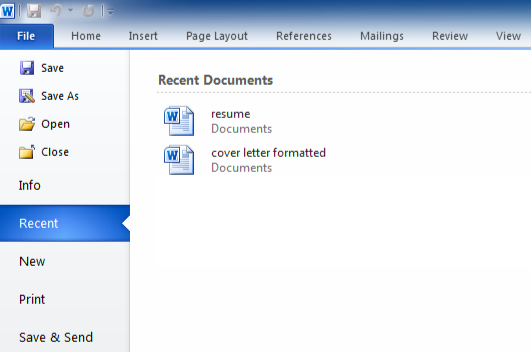Lesson 4: Hvordan finne filer på datamaskinen
/en/tr_no-windows-basics/arbeide-med-filer/content/
Hvordan finner du filene dine?
Video: Hvordan finne filer på datamaskinen
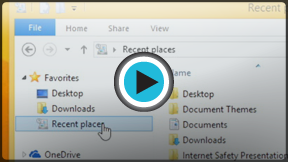
I forrige leksjon snakket vi om hvordan mapper kan hjelpe deg med å organisere filene dine. Men det kan likevel hende at du får problemer med å finne en bestemt fil. Om det skulle skje er det ingen grunn til panikk! Filen er sannsynligvis fortsatt på datamaskinen og det finnes gode metoder for å finne den. I denne leksjonen skal vi vise deg noen teknikker du kan bruke for å finne filer, som for eksempel å søke eller lete på vanlige steder.
Vanlige steder å lete etter filer
Hvis du sliter med å finne en fil er det gode muligheter for at den kan finnes et av stedene beskrevet under:
- Ofte brukte mapper: Hvis du nylig redigerte filen du leter etter, kan du prøve å se i mappen Ofte brukte mapper. For å se Ofte brukte mapper, åpner du Filutforsker, finner Ofte brukte mapper (under favoritter på venstre side av vinduet) og velger denne. En liste over nylig brukte mapper og innstillinger vises. Se på innholdet i de nylig brukte mappene og se om du finner filen du leter etter.
- Nedlastinger: Som standard vil datamaskinen plassere nedlastede filer i en bestemt mappe som heter Nedlastinger. Hvis du har problemer med å finne en fil du har lastet ned fra Internett, for eksempel et bilde du fikk som vedlegg i en e-post, er dette det første stedet du bør se. For å se mappen nedlastinger, åpne Filutforsker, finn og velg Nedlastinger (under favoritter på venstre side av vinduet). En liste over nylig nedlastede filer vises.
- Standard mapper: Hvis du ikke angir en plassering når du lagrer en fil, vil Windows plassere filene i standardmapper etter filtyper. For eksempel, hvis du leter etter et Microsoft Word-dokument, kan du prøve å se i Dokumenter-mappen. Leter du etter et bilde, prøv å se i Bilder-mappen. De fleste av disse mappene vil være tilgjengelig på venstre side av Filutforsker-vinduet.
- Papirkurven: Hvis du har slettet en fil ved en feil, kan det være at den fortsatt ligger i papirkurven. Du kan dobbeltklikke Papirkurv-ikonet på skrivebordet for å åpne den. Hvis du finner filen du leter etter, klikk og dra den tilbake til skrivebordet eller til en annen mappe.
Søke etter filer
La oss tenke oss at du nettopp lastet ned noen bilder du fikk som vedlegg til en e-postmelding, men nå er du ikke sikker på hvor på datamaskinene filene er. Når du sliter med å finne en fil, kan du alltid søke etter den. Søkefunksjonen lar deg søke etter en hvilken som helst fil på datamaskinen.
Søk etter en fil i Windows 7 og tidligere versjoner:
Klikk på Start-knappen, skriv inn filnavn eller søkeord på tastaturet, og trykk på Enter. Søkeresultatene vises. Så er det bare å klikke på en fil eller mappe for å åpne den.
Søke etter en fil i Windows 8:
Klikk på Start-knappen for å gå til startskjermen, så begynner du å skrive for å søke etter en fil. Søkeresultatene vises på høyre side av skjermen. Nå er det bare å klikke på en fil eller mappe for å åpne den.
Tips for å finne filer
Hvis du fremdeles har problemer med å finne filen du leter etter, har du her noen flere tips:
- Prøv forskjellige søkeord. Hvis du bruker søkefunksjonen kan du prøve å bruke ulike kriterier i søket. For eksempel, hvis du leter etter et Microsoft Word-dokument, kan du prøve å søke etter flere forskjellige filnavn du kan ha brukt når du lagret dokumentet.
- Åpne den siste applikasjonen du brukte til å redigere filen. Hvis du er sikker på at du brukte et bestemt program for å redigere en fil kan du åpne programmet, og velge Fil
 Åpne, Siste fra menyen. Filen kan vises i listen over nylig redigerte filer.
Åpne, Siste fra menyen. Filen kan vises i listen over nylig redigerte filer.
- Flytt og gi filen nytt navn etter at du har funnet den. Når du har funnet filen, kan det være lurt å flytte den til en passende mappe slik at det blir enklere å finne den neste gang. For eksempel, hvis filen er et bilde, kan du flytte den til Bilder-mappen. Det kan også være lurt å gi den et filnavn som vil være lett å huske. Du kan gå gjennom vår leksjon Arbeide med filer for å lære mer om håndtering av filer.
/en/tr_no-windows-basics/generelle-ting-du-gjr-p-en-datamaskin/content/



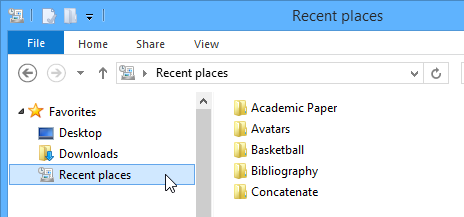
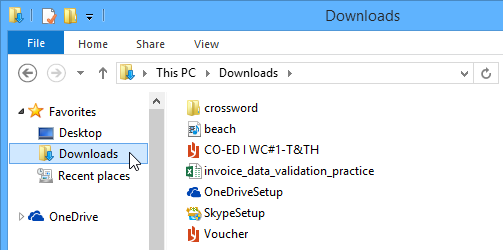
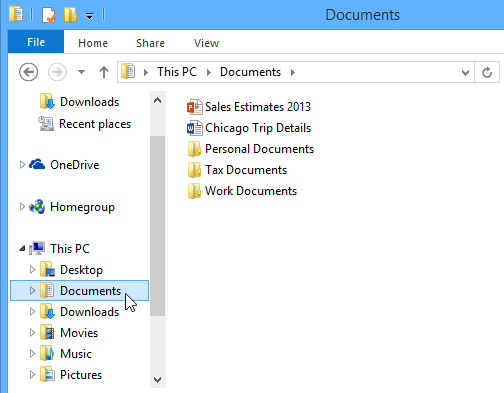
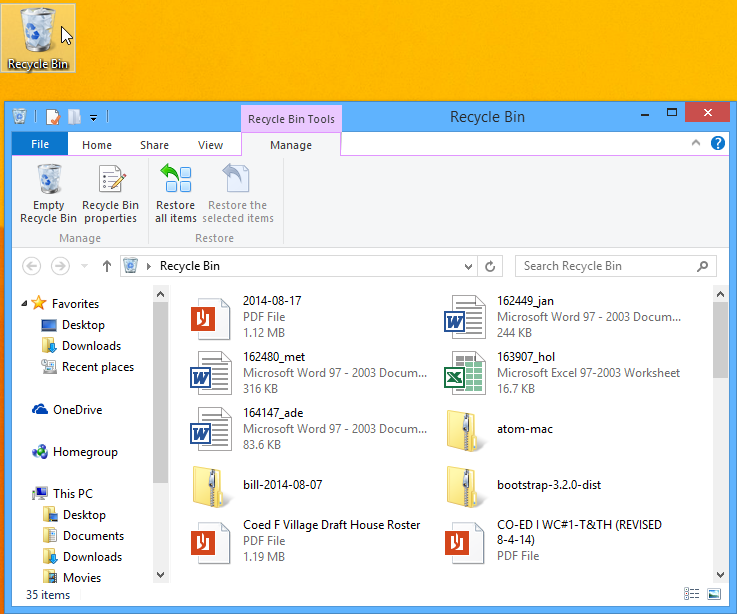
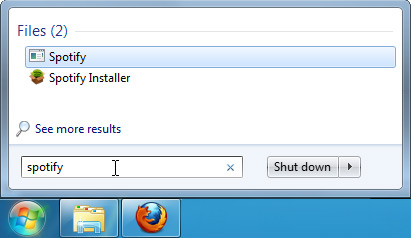
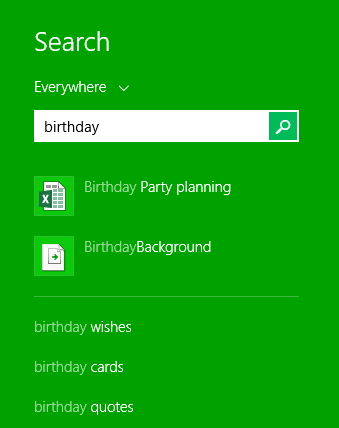
 Åpne, Siste fra menyen. Filen kan vises i listen over nylig redigerte filer.
Åpne, Siste fra menyen. Filen kan vises i listen over nylig redigerte filer.